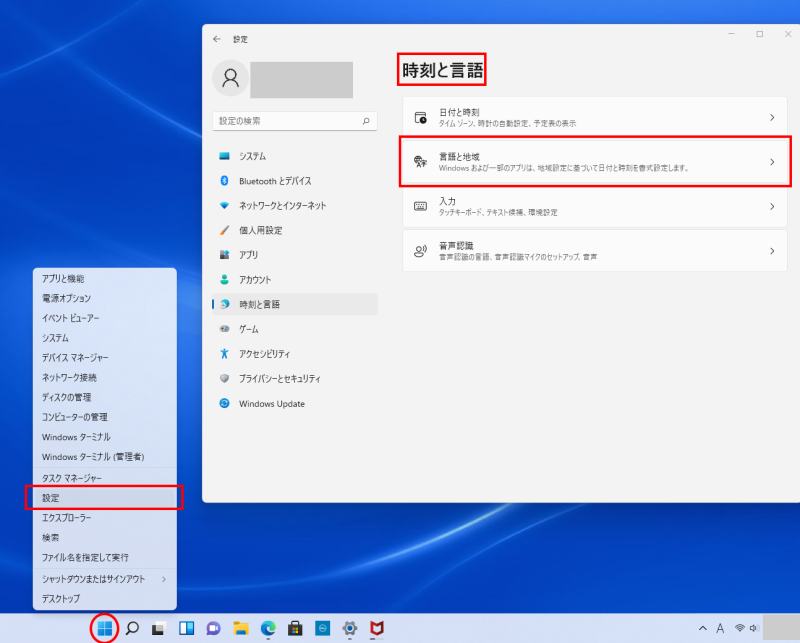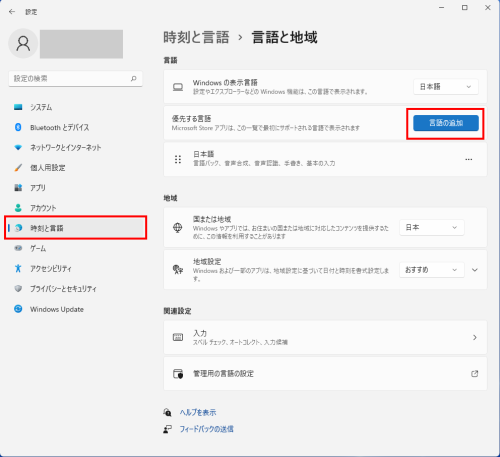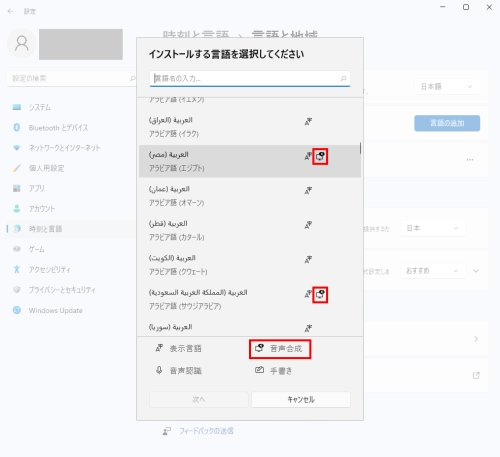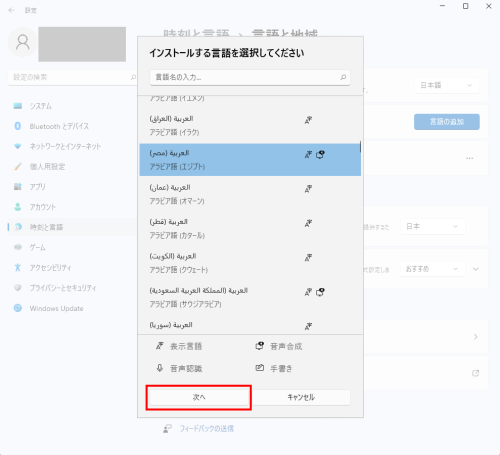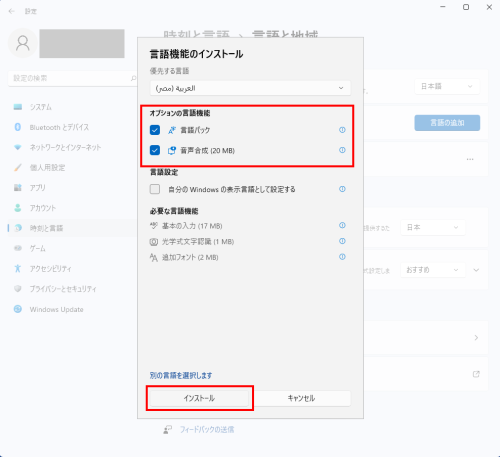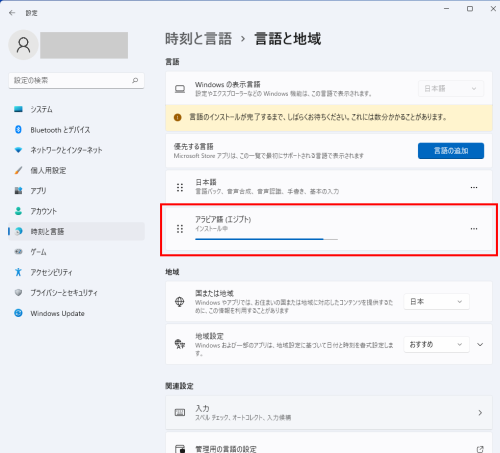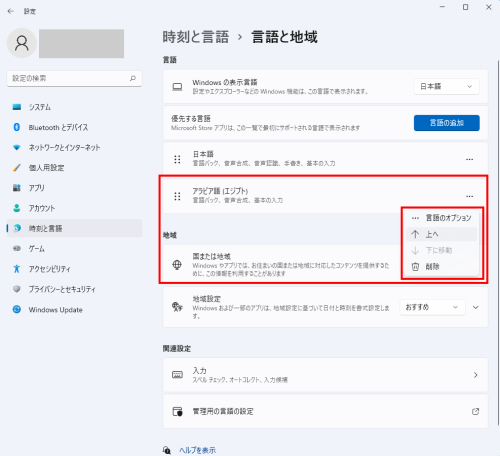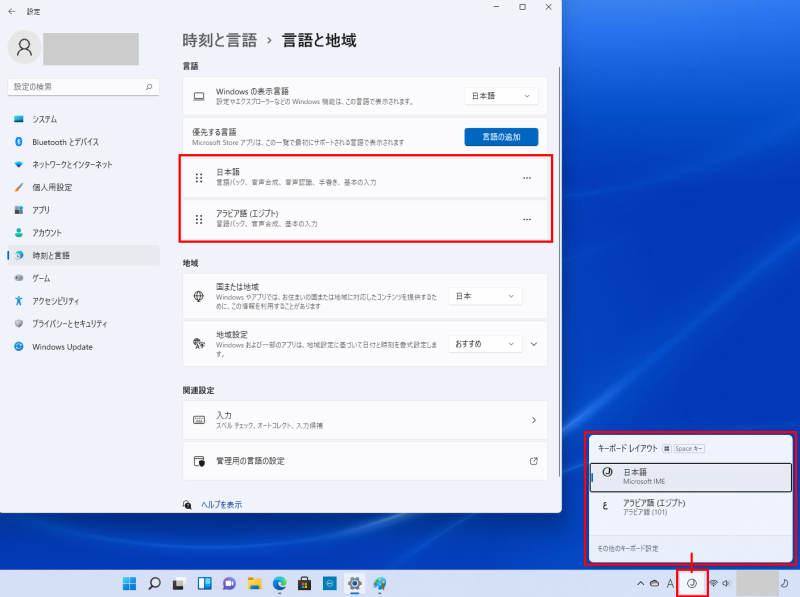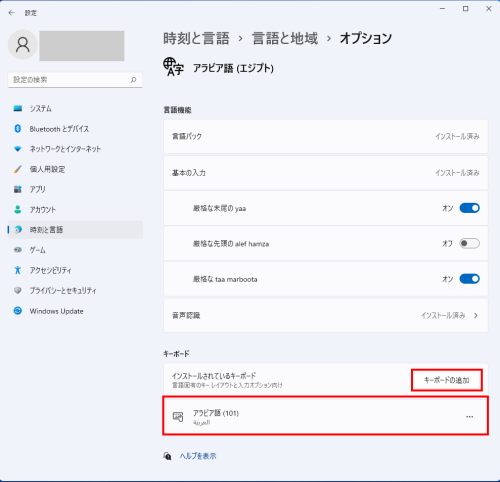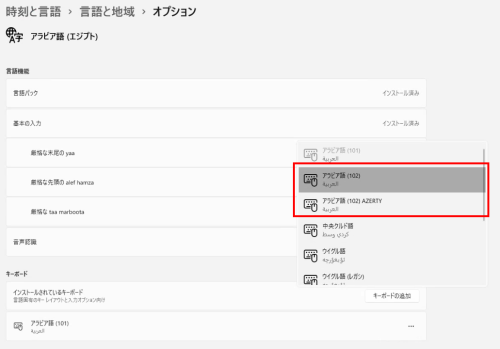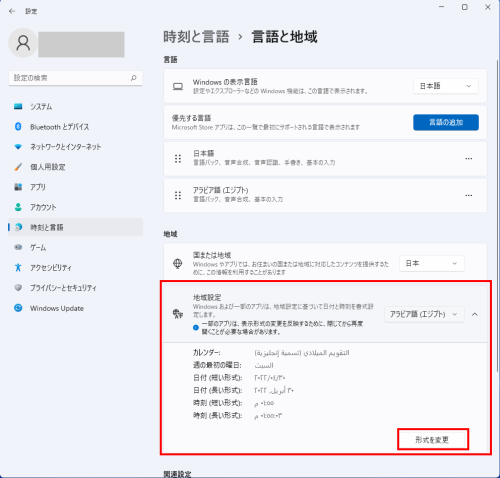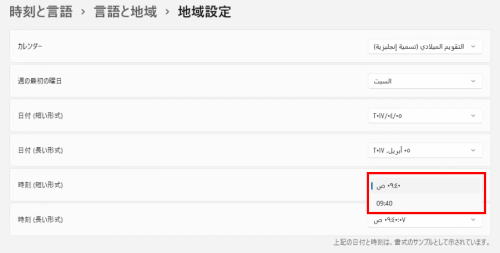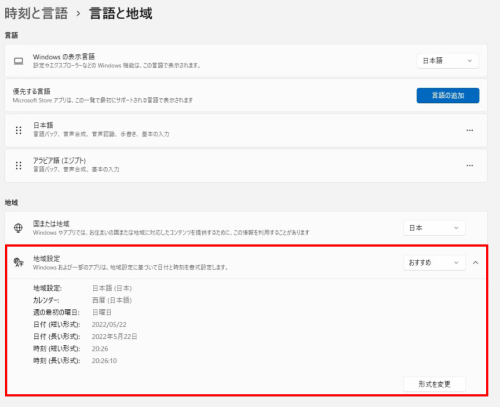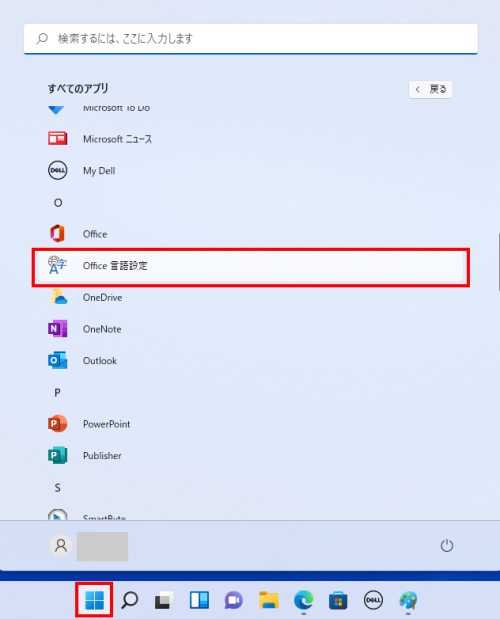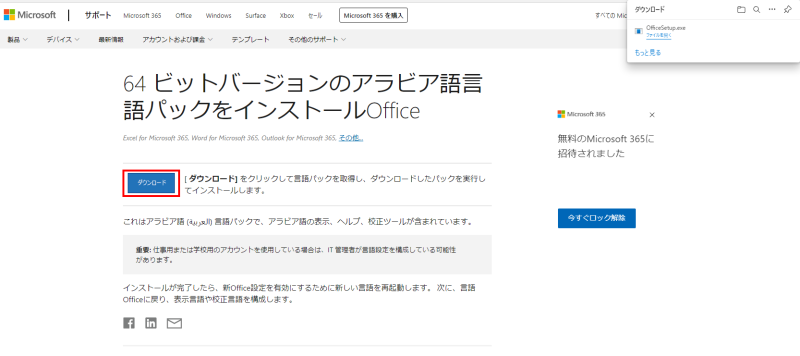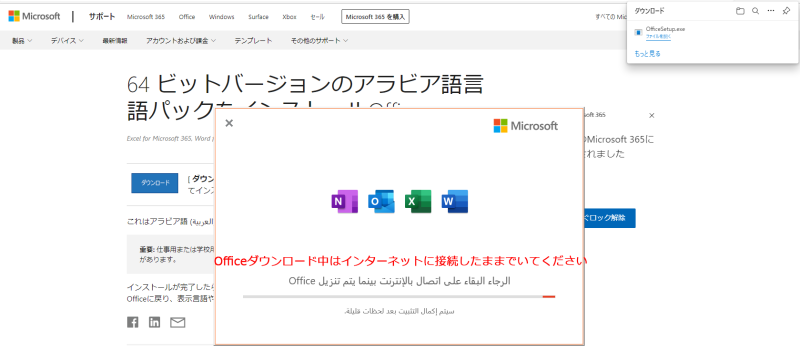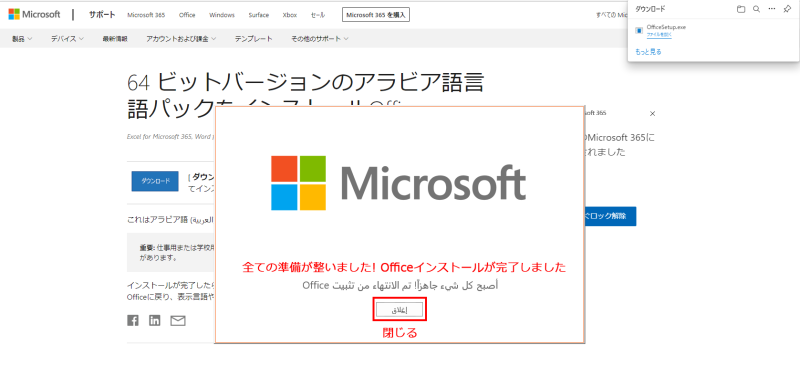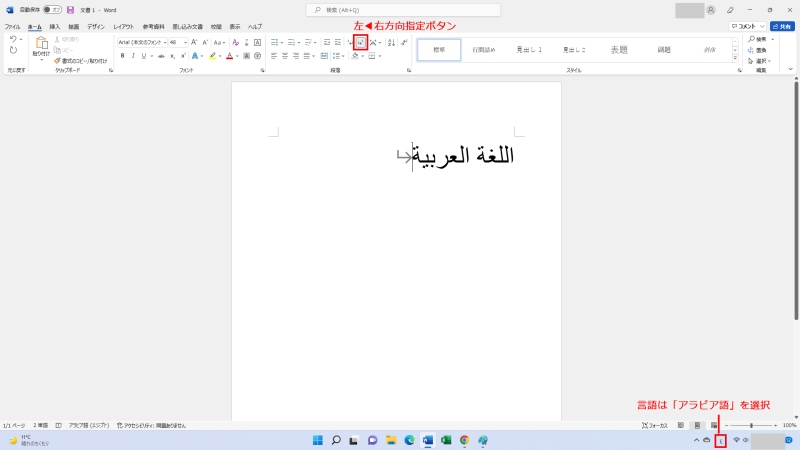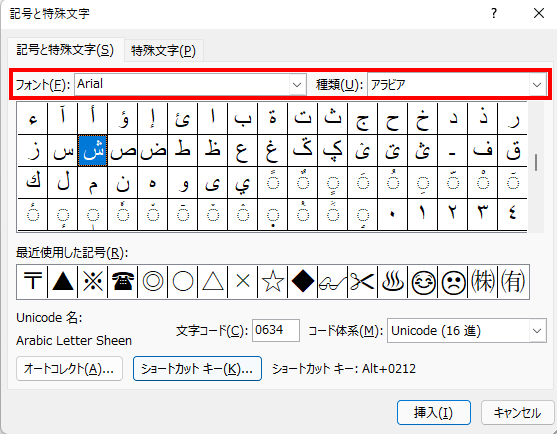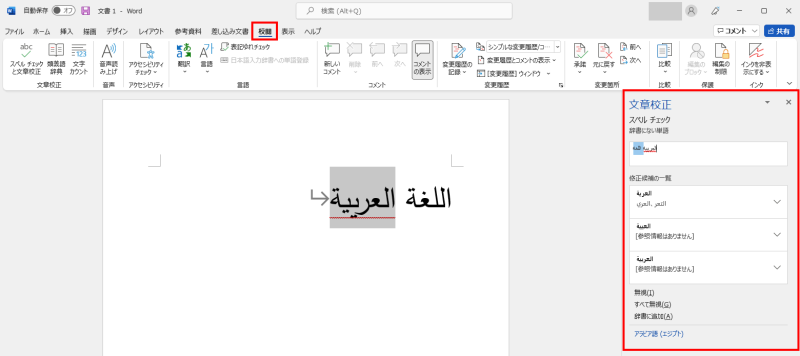Windows 11におけるアラビア語設定とWordなどにおける入力の手順について紹介しているページです。基本的な操作はWindows 10と変わりません。『Windows 10でアラビア語』もあわせてお読みください。
アラビア語入力機能の追加
「言語と地域」で「言語の追加」を行う
「設定」→「時刻と言語」→「言語と地域」と移動します。Windows 10の時と設定項目の分け方が少し違っていますが戸惑うほどの違いは無いです。
「言語と地域」の上の方が「言語」設定項目になります。Windows 11使用開始直後は日本語のみ各種機能が使える状態です。
アラビア語を追加するには「言語の追加」ボタンを押します。
どの国のアラビア語設定をインストールするか選ぶ
「インストールする言語を選択してください」というメッセージが出るので、好みや必要に応じて国名を選択します。
なおアラビア語方言のIT技術対応はマシュリク地方だとサウジアラビア方言とエジプト方言が率先して行われており、Windows 10でも「アラビア語(エジプト)」と「アラビア語(サウジアラビア)」のみ「音声合成」(機械音声による読み上げなど)機能が備わっていました。Windows 11でもこの2国のアラビア語のみ引き続き音声合成機能をインストール可能です。
アラビア語利用に関してより多くの機能を利用したい場合はこの2つの中から選ぶのが良いかと思います。
どれにするか決めたら「次へ」ボタンを押します。
アラビア語関連機能を選ぶ
言語機能のインストールの「優先する言語」にある「العربية (مصر)」は上で選択した「アラビア語(エジプト)」のことです。
「オプションの言語機能」のうち実際に使いたい機能にチェックを入れます。文章校正や機械音声による読み上げを利用する場合は両方選択します。
なお「言語設定」の「自分の Windows の表示言語として設定する」を選ぶとWindows全体がアラビア語化されてしまいます。アラビア語がわからない状態でこれを実施すると画面の左右が全てひっくり返って右にあったボタンが左に移動するなどして元に戻すのも大変になるので、チェックは外します。
「自分の Windows の表示言語として設定する」についてはWindowsをアラビア語化したい方のみチェックを入れてください。まだアラビア語が十分にできないにもかかわらず間違ってアラビア語化してしまった場合は、方はWindows 11の完全ガイドなどを手元に用意。日本語ガイドにあるスクリーンショットを全て左右反転させた上で読み替えた上でボタンを押しながら言語を日本語に戻すことになるかと思います。
日本語以外にアラビア語が追加される
自分が追加を希望した「アラビア語(エジプト)」のインストール中表示に切り替わります。
アラビア語の追加が完了しました。右端の「…」を押すと小さな選択画面が表示されます。「↑ 上へ」を押すと言語の優先順序が上がります。ここでは日本語メインのWindowsにアラビア語を追加しているので順序は変えずそのままとします。
上の設定画面における言語の順番は、入力中言語の表示・キーボード選択ウィンドウでの並び順となります。
アラビア語機能の細かい設定
上の画像で「アラビア語(エジプト)」右端にある「…」を押し「言語のオプション」を選択すると、言語機能の細かい設定やキーボード配列の種類確認が行なえます。
文章校正で不要な指摘を入れられたくない場合は「厳格な◯◯」という各項目をオフにします。
「キーボードの追加」を押すと「アラビア語(102)」や「アラビア語(102)AZERTY」(マグリブ諸国のフランス語文化圏向けキーボード配列)を追加し切り替えができるようになります。通常は標準的な101のみで十分です。
関連記事
- 『Windows 10でアラビア語 (1)入力言語の追加、キーボード配列の選択』
101、102といったアラビア語キーボードの色々な種類と配列図について紹介しています。
地域設定での暦、日時表示形式確認
「時刻と言語」→「地域」→「地域設定」の項目で暦の種類や日時表示の形式を確認・変更できます。「アラビア語(エジプト)」を選択するとデフォルトではインド数字(アラビア語の数字)を使った日時表示が提案されます。
「形式を変更」を押すと個別の設定を行うことができます。年月日の並び順の他に上のような時刻表記のインド数字表示↔アラビア数字切り替えなどが行なえます。
日本語メインのWindows 11で「おすすめ」設定になっている場合です。日本における一般的な数字や日時表示が提案されています。
Officeでの設定
「Office 言語設定」における利用機能確認
「スタート」メニュー→「すべてのアプリ」から「Office 言語設定」を探します。
最初の段階では「Office の編集言語と校正機能」で「アラビア語(エジプト)」の校正機能がインストール済みになっていないので、クリックして追加を行います。
インストールを選択するとウェブブラウザが起動しMicrosoft社のダウンロードページが開きました。「ダウンロード」を押してOffice用の校正ツールなどを入手します。
ダウンロードを開始するとアラビア語メッセージの書かれた画面が出てきます。アラビア語文は「Officeダウンロード中はインターネットに接続したままでいてください」という内容なので、操作せずそのまま待ちます。
「全ての準備が整いました!Officeのインストールが完了しました。」とのメッセージがアラビア語で表示されるので、「إغلاق」(閉じる)ボタンを押します。
Word 2021での入力例
アラビア語に切り替えて文字を入力する
入力言語選択でアラビア語を選ぶ、アラビア語の書字方向に対応した「左◀右」方向指定ボタンを押すといった操作は従来のWordと全く同じです。
関連記事
- 『Windows 10でアラビア語 (2)アラビア語入力に切り替える』
日本語↔アラビア語の切り替え、スクリーンキーボードを表示してのキー配列の確認方法など。 - 『Windows 10でアラビア語 (3)Microsoft Office Wordでの入力』
アラビア語文の文字方向指定ボタン、フォント変更方法についてはこちらで確認願います。
キーボードに無い特殊な文字の入力
キーボードに無い特殊な記号の入力方法もこれまでと同じです。「挿入」→「記号と特殊文字」→「その他の記号」と移動。
アラビア語の特殊記号はアラビア語入力に対応したフォントを選択しないと出てきません。ここでは例として「フォント」欄で「Arial」を選択。「種類」欄で「アラビア」などの欄を呼び出します。
一覧からワスラ記号などを探し当てたら「挿入」ボタンを押します。これらの操作は全てWindows 10などと同じです。
関連記事
- 『Windows 10でアラビア語 (4)入力に関する細かい注意事項』
ワスラ記号や短剣アリフといったキーボード上に無い特殊記号の入力方法、頻繁に使う記号のショートカットキー設定について。
文章の校正
「校閲」ではアラビア語文部分の校正を行うことができます。
Windows 11とOfficeのアラビア語各種機能をインストールしてあれば文章校正ができるようになります。できない方は上の方に戻って再度設定をチェックしてみてください。